 Betrieb und Instandhaltung
Betrieb und Instandhaltung
 Betrieb und Wartung von Linux
Betrieb und Wartung von Linux
 So deaktivieren Sie Selinux unter Linux
So deaktivieren Sie Selinux unter Linux
So deaktivieren Sie Selinux unter Linux
Methode: 1. Verwenden Sie den Befehl „vim /etc/sysconfig/selinux“, um die Selinux-Datei zu öffnen. 2. Ändern Sie „SELINUX=enforcing“ in der Datei zu „SELINUX=disabled“. 3. Starten Sie nach dem Speichern der Änderung neu .

Die Betriebsumgebung dieses Tutorials: Linux7.3-System, Dell G3-Computer.
So deaktivieren Sie Selinux unter Linux
Der einfachste und schnellste Weg besteht darin, SELinux über die Befehlszeilenschnittstelle auszuschalten, da die grafische Oberfläche grundsätzlich nicht auf dem Server geöffnet ist. Zuerst verwenden wir den Befehl getenforce, um den Status von SELinux zu überprüfen. Standardmäßig befindet es sich im Status „Enforcing“, was eine erzwungene Aktivierung bedeutet. Wie in der folgenden Abbildung dargestellt:
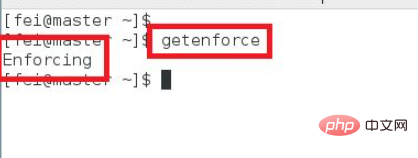
SELinux hat insgesamt 3 Zustände, nämlich den Zustand „Erzwingen“, „Zulässig“ und „Deaktiviert“. Der erste ist der Standardzustand, der eine erzwungene Aktivierung bedeutet, und der zweite ist der permissive Zustand, das heißt, die meisten Regeln sind zulässig. Der dritte Typ ist deaktiviert, d. h. es werden keine Regeln festgelegt. Die ersten beiden Zustände können nur über den Befehl setenforce festgelegt werden. Wenn Sie ihn in den deaktivierten Zustand ändern möchten, müssen Sie die Konfigurationsdatei ändern und das System neu starten. Schauen wir uns zunächst die Änderung an. Der Wert des Erzwingungsstatus ist 1 und der zulässige Status ist 0. Der Befehl lautet also:
setenforce 0
Überprüfen Sie dann den aktuellen Status:
getenforce
wie in der folgenden Abbildung gezeigt:
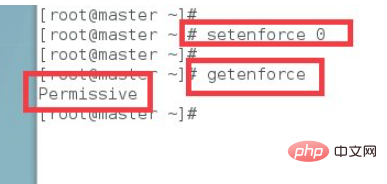
Aber die oben beschriebene Änderungsmethode wird nach dem Neustart ungültig und wird nur vorübergehend wirksam. Werfen wir einen Blick auf den Status nach dem Neustart des Computers. Führen Sie den Befehl aus:
reboot
Starten Sie den Computer neu und verwenden Sie dann den Befehl:
getenforce
Überprüfen Sie den Status. Sie können sehen, dass er sich tatsächlich in den Status „Erzwingen“ geändert hat:
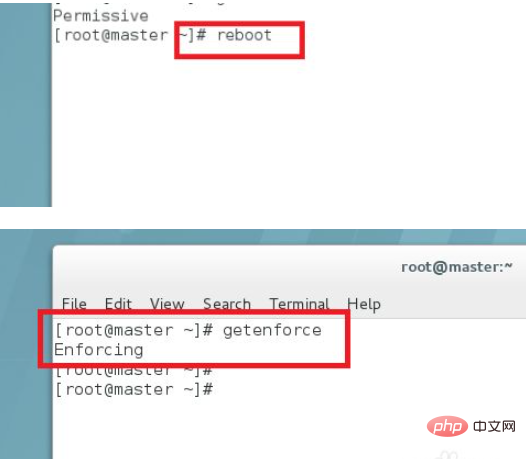
Das müssen wir also tun Ändern Sie die Einstellungsdatei, damit die Konfiguration dauerhaft wirksam wird. Der Speicherort der Konfigurationsdatei ist:
/etc/selinux/config
Wie in der Abbildung unten gezeigt, können wir beim Öffnen dieser Datei sehen, dass ihr Standardstatus der erzwingende Status ist.
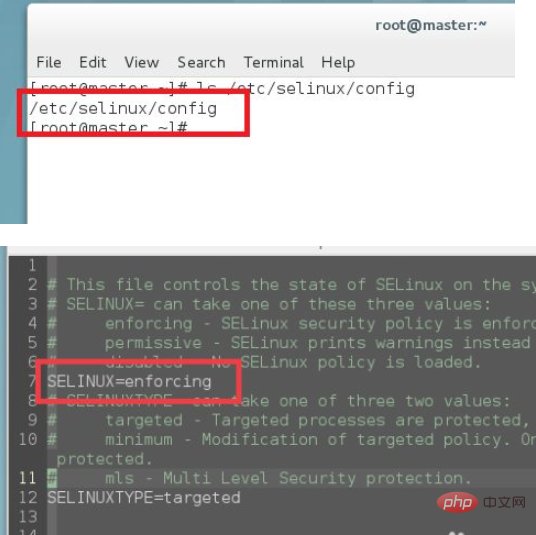
Wir können den Wert dahinter in „Permissiv“ oder „Deaktiviert“ ändern, sodass auch nach dem Neustart des Computers sein Standardstatus „Permissiv“ oder „Deaktiviert“ ist und nicht in den erzwingenden Status zurückkehrt. Der Status nach dem Neustart wird im dritten Bild unten angezeigt:
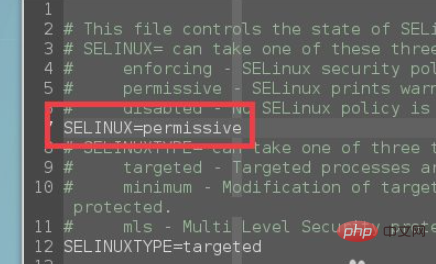
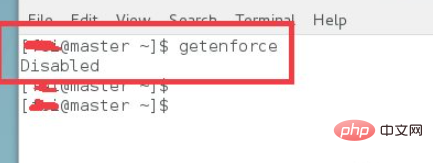
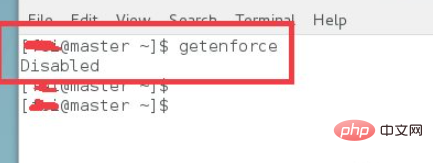
Verwandte Empfehlungen: „Linux Video Tutorial“
Das obige ist der detaillierte Inhalt vonSo deaktivieren Sie Selinux unter Linux. Für weitere Informationen folgen Sie bitte anderen verwandten Artikeln auf der PHP chinesischen Website!

Heiße KI -Werkzeuge

Undresser.AI Undress
KI-gestützte App zum Erstellen realistischer Aktfotos

AI Clothes Remover
Online-KI-Tool zum Entfernen von Kleidung aus Fotos.

Undress AI Tool
Ausziehbilder kostenlos

Clothoff.io
KI-Kleiderentferner

AI Hentai Generator
Erstellen Sie kostenlos Ai Hentai.

Heißer Artikel

Heiße Werkzeuge

Notepad++7.3.1
Einfach zu bedienender und kostenloser Code-Editor

SublimeText3 chinesische Version
Chinesische Version, sehr einfach zu bedienen

Senden Sie Studio 13.0.1
Leistungsstarke integrierte PHP-Entwicklungsumgebung

Dreamweaver CS6
Visuelle Webentwicklungstools

SublimeText3 Mac-Version
Codebearbeitungssoftware auf Gottesniveau (SublimeText3)

Heiße Themen
 1385
1385
 52
52
 Unterschied zwischen CentOS und Ubuntu
Apr 14, 2025 pm 09:09 PM
Unterschied zwischen CentOS und Ubuntu
Apr 14, 2025 pm 09:09 PM
Die wichtigsten Unterschiede zwischen CentOS und Ubuntu sind: Ursprung (CentOS stammt von Red Hat, für Unternehmen; Ubuntu stammt aus Debian, für Einzelpersonen), Packungsmanagement (CentOS verwendet yum, konzentriert sich auf Stabilität; Ubuntu verwendet apt, für hohe Aktualisierungsfrequenz), Support Cycle (Centos) (CENTOS bieten 10 Jahre. Tutorials und Dokumente), Verwendungen (CentOS ist auf Server voreingenommen, Ubuntu ist für Server und Desktops geeignet). Weitere Unterschiede sind die Einfachheit der Installation (CentOS ist dünn)
 CentOS 'Wahl nach der Beendigung der Wartung
Apr 14, 2025 pm 08:51 PM
CentOS 'Wahl nach der Beendigung der Wartung
Apr 14, 2025 pm 08:51 PM
CentOS wurde eingestellt, Alternativen umfassen: 1. Rocky Linux (beste Kompatibilität); 2. Almalinux (kompatibel mit CentOS); 3. Ubuntu Server (Konfiguration erforderlich); 4. Red Hat Enterprise Linux (kommerzielle Version, bezahlte Lizenz); 5. Oracle Linux (kompatibel mit CentOS und RHEL). Bei der Migration sind Überlegungen: Kompatibilität, Verfügbarkeit, Unterstützung, Kosten und Unterstützung in der Gemeinde.
 So installieren Sie CentOs
Apr 14, 2025 pm 09:03 PM
So installieren Sie CentOs
Apr 14, 2025 pm 09:03 PM
CentOS -Installationsschritte: Laden Sie das ISO -Bild herunter und verbrennen Sie bootfähige Medien. Starten und wählen Sie die Installationsquelle; Wählen Sie das Layout der Sprache und Tastatur aus. Konfigurieren Sie das Netzwerk; Partition die Festplatte; Setzen Sie die Systemuhr; Erstellen Sie den Root -Benutzer; Wählen Sie das Softwarepaket aus; Starten Sie die Installation; Starten Sie nach Abschluss der Installation von der Festplatte neu und starten Sie von der Festplatte.
 So verwenden Sie Docker Desktop
Apr 15, 2025 am 11:45 AM
So verwenden Sie Docker Desktop
Apr 15, 2025 am 11:45 AM
Wie benutze ich Docker Desktop? Docker Desktop ist ein Werkzeug zum Ausführen von Docker -Containern auf lokalen Maschinen. Zu den zu verwendenden Schritten gehören: 1.. Docker Desktop installieren; 2. Start Docker Desktop; 3.. Erstellen Sie das Docker -Bild (mit Dockerfile); 4. Build Docker Image (mit Docker Build); 5. Docker -Container ausführen (mit Docker Run).
 Detaillierte Erklärung des Docker -Prinzips
Apr 14, 2025 pm 11:57 PM
Detaillierte Erklärung des Docker -Prinzips
Apr 14, 2025 pm 11:57 PM
Docker verwendet Linux -Kernel -Funktionen, um eine effiziente und isolierte Anwendungsumgebung zu bieten. Sein Arbeitsprinzip lautet wie folgt: 1. Der Spiegel wird als schreibgeschützte Vorlage verwendet, die alles enthält, was Sie für die Ausführung der Anwendung benötigen. 2. Das Union File System (UnionFS) stapelt mehrere Dateisysteme, speichert nur die Unterschiede, speichert Platz und beschleunigt. 3. Der Daemon verwaltet die Spiegel und Container, und der Kunde verwendet sie für die Interaktion. 4. Namespaces und CGroups implementieren Container -Isolation und Ressourcenbeschränkungen; 5. Mehrere Netzwerkmodi unterstützen die Containerverbindung. Nur wenn Sie diese Kernkonzepte verstehen, können Sie Docker besser nutzen.
 So sehen Sie den Docker -Prozess
Apr 15, 2025 am 11:48 AM
So sehen Sie den Docker -Prozess
Apr 15, 2025 am 11:48 AM
Docker Process Viewing -Methode: 1. Docker Cli -Befehl: Docker PS; 2. SYSTEMD CLI -Befehl: SystemCTL Status Docker; 3.. Docker Compose CLI Command: Docker-Compose PS; 4. Process Explorer (Windows); 5. /proc -Verzeichnis (Linux).
 Welche Computerkonfiguration ist für VSCODE erforderlich?
Apr 15, 2025 pm 09:48 PM
Welche Computerkonfiguration ist für VSCODE erforderlich?
Apr 15, 2025 pm 09:48 PM
VS Code system requirements: Operating system: Windows 10 and above, macOS 10.12 and above, Linux distribution processor: minimum 1.6 GHz, recommended 2.0 GHz and above memory: minimum 512 MB, recommended 4 GB and above storage space: minimum 250 MB, recommended 1 GB and above other requirements: stable network connection, Xorg/Wayland (Linux)
 Was tun, wenn das Docker -Bild fehlschlägt?
Apr 15, 2025 am 11:21 AM
Was tun, wenn das Docker -Bild fehlschlägt?
Apr 15, 2025 am 11:21 AM
Fehlerbehebung Schritte für fehlgeschlagene Docker -Bild Build: Überprüfen Sie die Dockerfile -Syntax und die Abhängigkeitsversion. Überprüfen Sie, ob der Build -Kontext den erforderlichen Quellcode und die erforderlichen Abhängigkeiten enthält. Sehen Sie sich das Build -Protokoll für Fehlerdetails an. Verwenden Sie die Option -Target -Option, um eine hierarchische Phase zu erstellen, um Fehlerpunkte zu identifizieren. Verwenden Sie die neueste Version von Docker Engine. Erstellen Sie das Bild mit--t [Bildname]: Debugg-Modus, um das Problem zu debuggen. Überprüfen Sie den Speicherplatz und stellen Sie sicher, dass dies ausreicht. Deaktivieren Sie Selinux, um eine Störung des Build -Prozesses zu verhindern. Fragen Sie Community -Plattformen um Hilfe, stellen Sie Dockerfiles an und erstellen Sie Protokollbeschreibungen für genauere Vorschläge.



